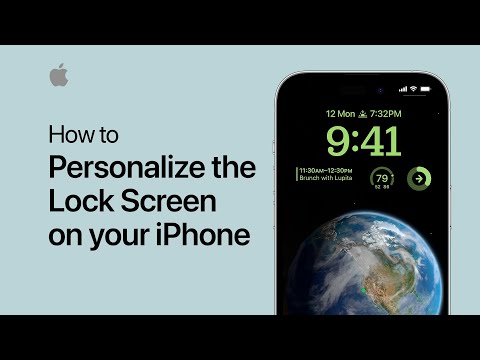Denna wikiHow lär dig hur du skyddar din iPhones SIM-kort med en fyrsiffrig kod som hindrar andra från att ringa eller använda internet.
Steg

Steg 1. Öppna din iPhones inställningar
Det är appen med en grå kugghjulsikon på startskärmen.

Steg 2. Rulla ner och tryck på Telefon
Det är ungefär halvvägs ner på listan.

Steg 3. Rulla ner och tryck på SIM -PIN
Det ligger nära botten av listan.

Steg 4. Skjut omkopplaren "SIM -PIN" till läget På
Strömställaren blir grön.

Steg 5. Ange den fyrsiffriga SIM-PIN-koden
Om du har ställt in en SIM -PIN tidigare anger du koden när du uppmanas. Om inte, använd din operatörs standard -SIM -PIN.
Om du inte känner till din operatörs standard -SIM -PIN, försök inte gissa det, eftersom det kan låsa SIM -kortet permanent. Kontakta din operatör för att få reda på rätt PIN -kod

Steg 6. Tryck på Klar
Det är längst upp till höger på skärmen. SIM -PIN -koden är nu aktiverad.
- Den här koden (kallad SIM -PIN) skiljer sig från lösenordet för skärmlåset och krävs bara när enheten slås på.
- Varje gång du startar om telefonen efter att du har stängt av den ser du en popup-skärm som säger "SIM-låst". Tryck på för att låsa upp den Låsa uppoch ange sedan PIN -koden.
- Du kan när som helst ändra SIM -PIN genom att återgå till den här skärmen och välja Ändra PIN.
Tips
- Din leverantör kan kanske ge dig en PUK (Personal Unlocking Key) om du låser ditt SIM -kort permanent.
- Om du inte har din operatörs PIN -kod och inte vet vilken operatör du ska kontakta, kolla baksidan av SIM -kortet för din operatörs logotyp eller namn.